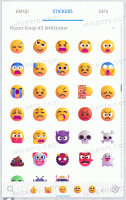Ako zmeniť šablónu názvu kópie súboru v systéme Windows 11
Šablónu názvu kópie súboru môžete zmeniť v systéme Windows 11. Umožní vám prispôsobiť názov súboru, ktorý Prieskumník priradí, keď ho skopírujete do rovnakého priečinka, napr. s Ctrl + C/Ctrl + V alebo pomocou drag and drop.
Ako už možno viete, ak ste drag and drop súbor do rovnakého priečinka, Windows 11 Explorer pomenuje skopírovaný súbor ako "Názov súboru - Kopírovať". Nasledujúce kópie súboru budú pomenované ako názov súboru – kopírovať, názov súboru – kopírovať (2) atď.
Šablónu pre kópie súborov môžete prispôsobiť, takže Prieskumník použije vlastný názov pre každý zo súborov.
Zmeňte šablónu názvu kópie súboru v systéme Windows 11
- Otvor Editor databázy Registry; na to stlačte Vyhrať + R a typ
regedit. - Prejdite na nasledujúcu cestu:
HKEY_CURRENT_USER\SOFTWARE\Microsoft\Windows\CurrentVersion\Explorer. - Tu kliknite pravým tlačidlom myši na Prieskumník vytvorte kľúč a vyberte Nový > kľúč a pomenovať to Pomenovanie šablón.
- Nakoniec napravo od Pomenovanie šablón kľúč, vytvorte novú hodnotu reťazca (REG_SZ) a pomenujte ju CopyNameTemplate.
- Nastavte jeho hodnoty pomocou nasledujúcej predvolenej šablóny:
%s – Kopírovať. Toto je predvolená hodnota, ktorú môžete zmeniť, povedzme%s. Týmto sa odstráni prípona názvu „ - Copy“. - Kópie súboru budú teraz pomenované ako názov súboru (2), názov súboru (3) atď.
Skončil si! Zmena sa prejaví okamžite. Nemusíte sa odhlasovať zo systému Windows 11 ani reštartovať operačný systém.
Šablónu pomenovania kópie môžete ďalej prispôsobiť pridaním ďalšieho textu pred alebo za „%s"argument. Takže sa použije v názve skopírovaného súboru.
Príklady hodnoty CopyNameTemplate
Ak nastavíte CopyNameTemplate hodnotových údajov do
Duplikát %s
Alebo zmeníte CopyNameTemplate hodnotových údajov do
%s (duplikát)
S touto novou schémou pomenovania, keď vytvoríte kópie súborov v rovnakom priečinku, budú pomenované ako
- Názov súboru
- Názov súboru (duplikát)
- Názov súboru (duplikát) (1)
- Názov súboru (duplikát) (2) atď.
Ak chcete vrátiť vykonané zmeny, jednoducho odstráňte súbor CopyNameTemplate hodnotu reťazca z registra kedykoľvek.
To je všetko.